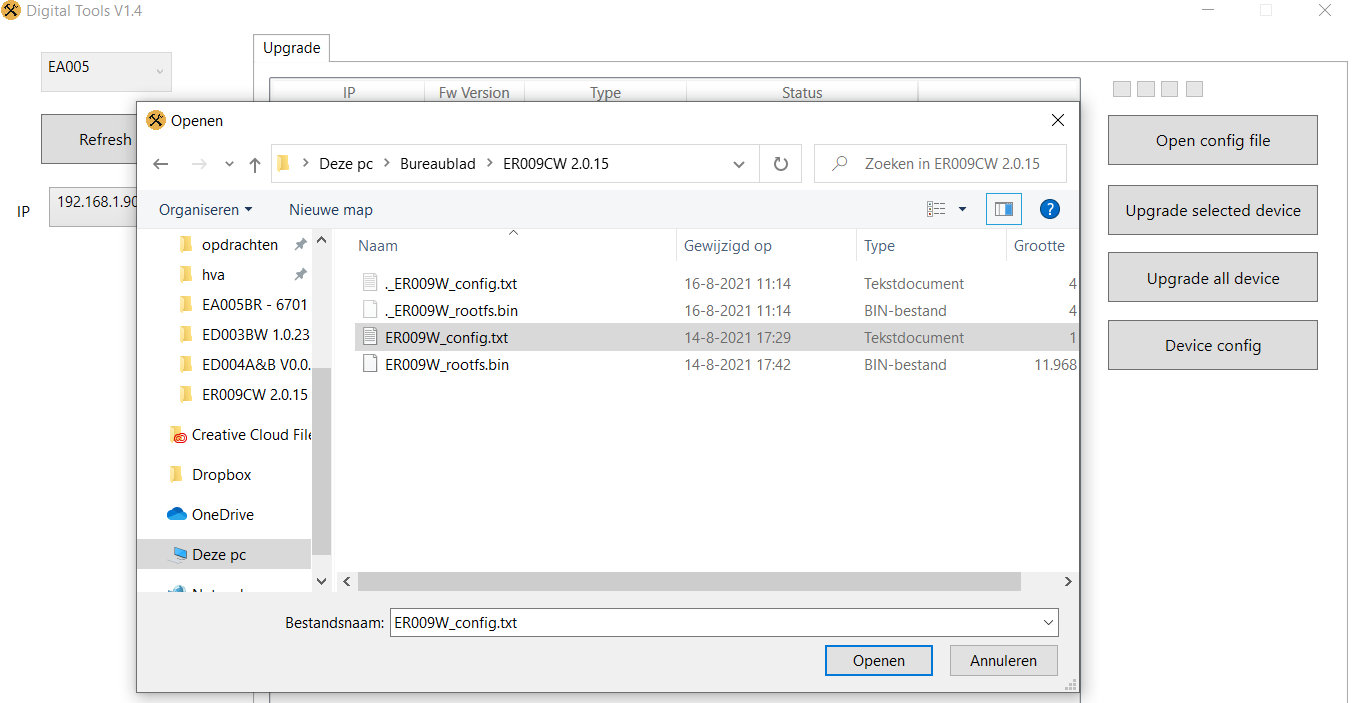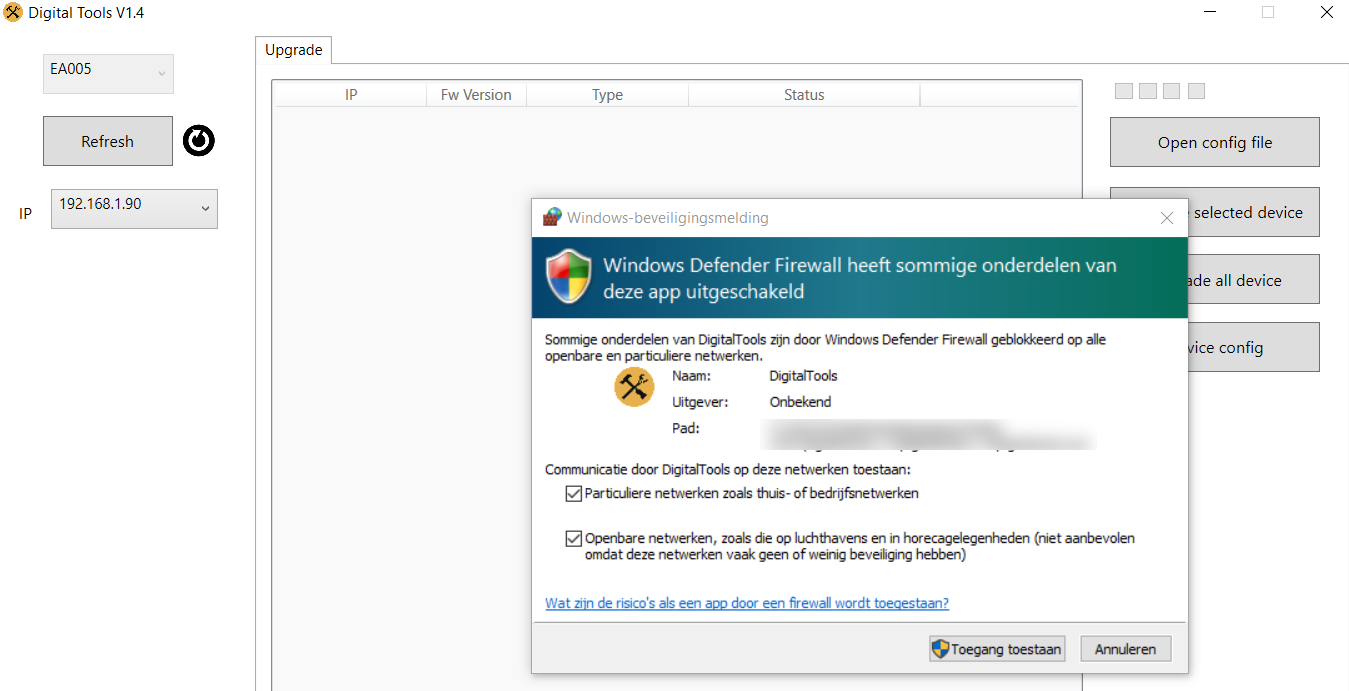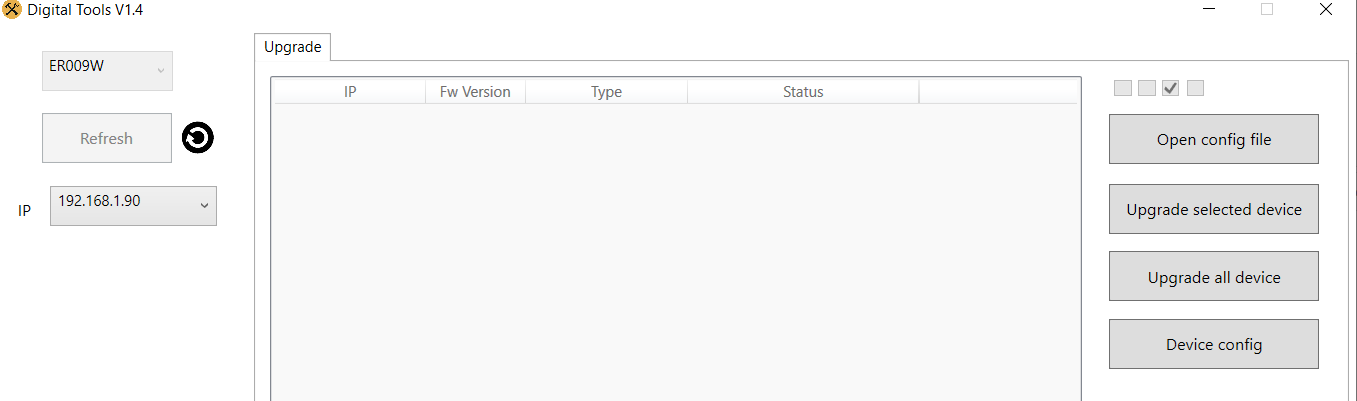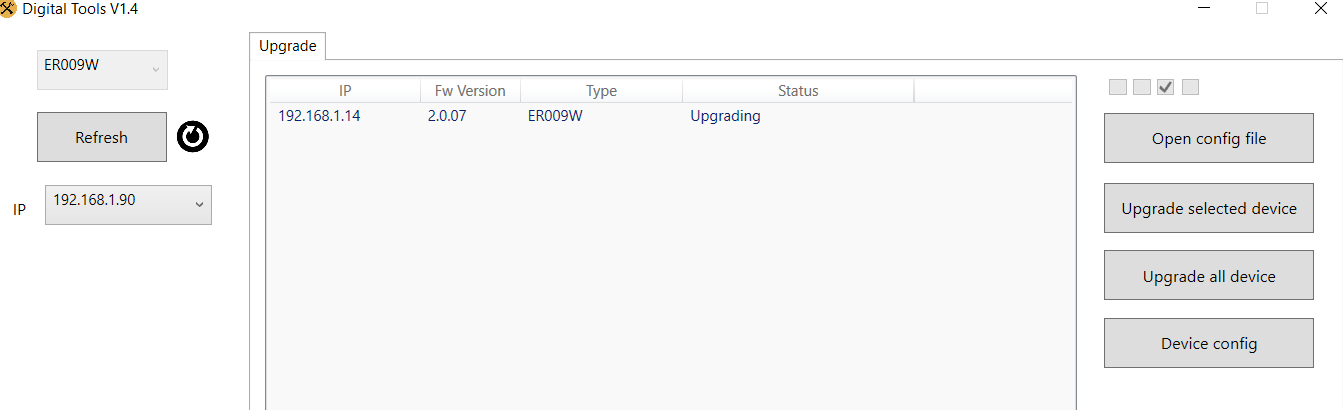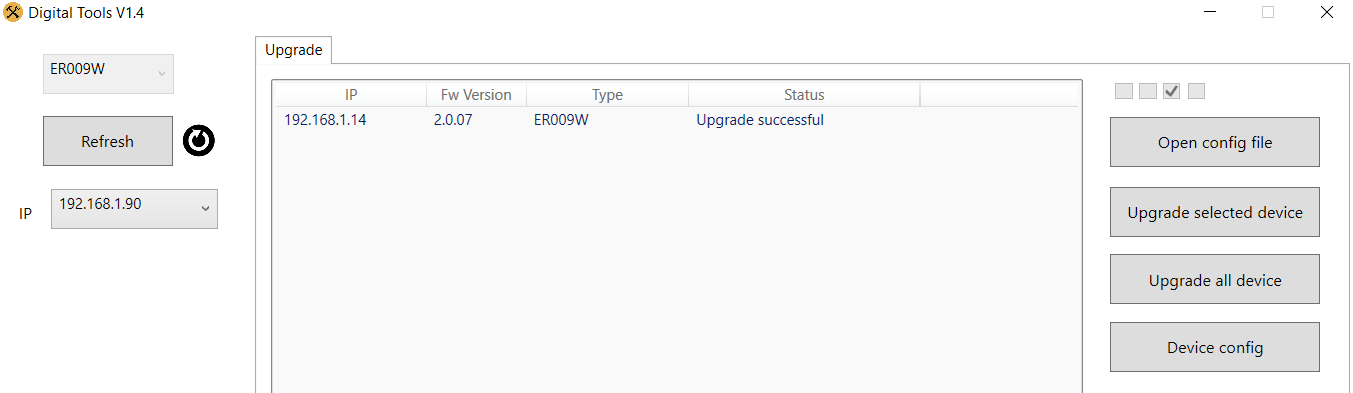Update van DS7565 firmware versie V3.04 naar ID V043D.043 en internet module naar 2.0.15
Er zijn twee versies van de schermen in omloop.
- Versie firmware versie V3.04.
- Versie firmware versie V3.06. Zie deze link voor de update van versie V3.06.
Het updaten van versie V3.04 gaat in deze twee stappen:
Stap 1. Updaten van de firmware in het scherm
Update scherm naar:
Firmware versie: V3.04
ID: V043D.043
- download dit zip-bestand op uw PC
- pak het zip bestand uit, hier zit 1 bestanden in, met de extensie .bin
- haal de SD-kaart uit het scherm en steek de SD-kaart in de computer
- zet het .bin bestand op de SD-kaart
(op de SD-kaart staan diverse mapjes, plaats het .bin bestand niet in een mapje, maar los op de SD-kaart) - haal de stroom van het scherm
- steek de SD-kaart met daarop het .bin bestand in het scherm
- voorzie het scherm weer van stroom en zet het scherm aan
- de update start nu, er is een blauwe scherm te zien waarop de voortgang van de update in een percentage te zien is.
LET OP: Zorg dat tijdens de update de stroom niet wordt onderbroken. - nadat de update klaar is en dus op 100% staat: haal de SD-kaart uit het scherm en zet het scherm uit
- zet nu het scherm weer aan
- verwijderen nu het .bin bestand van de SD kaart: steek de SD kaart in het scherm en formatteer de SD kaart, of haal op de computer het .bin bestand weer van de SD-kaart
- controleer of de versie nu V3.04 en ID V043D.043 is, dit zou direct al zichtbaar moeten zijn
Stap 2. Updaten van de firmware van de internet module via Digital Tools
Voor deze update heeft u een Windows PC nodig en het software programma DigitalTools.
Update internet module naar:
Firmware: 2.0.15
U kunt als volgt de update zelf doen:
- Download hier Digital Tools V1.4
- Pak het zip bestand uit en installeer de Digital Tools software op een Windows PC door DigitalTools.exe te openen
- Zorg dat de PC met een netwerkkabel verbonden is met de internet router
- Zorg dat het scherm met een netwerkkabel verbonden is met dezelfde internet router
- Download hier een zip bestand met de nieuwe firmware
- Pak het zip bestand uit, hier zitten 2 bestanden in: ER009W_config.txt & ER009W_rootfs.bin
- Open DigitalTools
- En kies open Config file
- Selecteer het bestand ER009W_config.txt op de PC
- Sta de Windows Firewall toegang toe
- Druk op refresh om in het netwerk te zoeken. Meerdere keren op refresh drukken kan nodig zijn.
Na steeds Refresh nog steeds niks te zien?
Controleer of de router een actieve internet verbinding heeft en of de netwerkkabels van de PC en het scherm wil direct naar dezelfde internet router lopen.
Soms helpt het ook om de PC en/of het scherm opnieuw op te starten en dan direct na het opstarten DigitalTools in het netwerk te laten zoeken door op Refresh te drukken. - Selecteer type ER009W
- Kies: Upgrade Selected Device
- Wacht tot er komt te staan: Upgrade Succesvol
Of druk na 5 minuten op refresh, de Fw Version zou dan 2.0.15 moeten zijn.
Zie ook deze video en de stappen met screenshots: